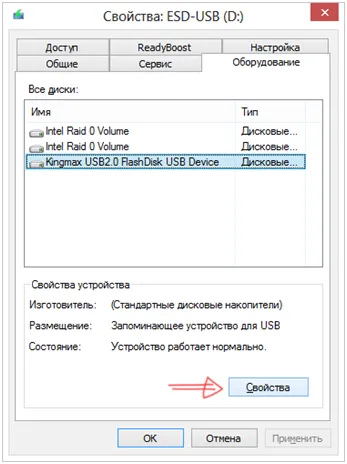Ea nu funcționează pentru a elimina în siguranță dispozitivul în Windows
În această situație, mulți pur și simplu scoateți unitatea, dar este decizia fundamental greșită, este important să se asigure revenirea pictogramei lipsă, „eliminați în condiții de siguranță“, și cum să facă acest lucru, veți ști chiar acum
Deci, în vederea implementării siguranță dispozitiv hardware din Windows 7, versiunile Win8 sau WinXP, vă grăbiți să pictograma săgeată eminentă în colțul din dreapta jos al ecranului și să-l faceți clic pe PCM, prin selectarea mass-media corecte. Vom efectua o astfel de manipulare este necesară, pentru că în acest fel vă oferi sistemul de operare pentru a înțelege că lucrul cu operatorul de transport este de peste și aveți de gând să eliminați în condiții de siguranță unitatea flash USB. În acest caz, toate lucrările cu această unitate sunt finalizate și riscul pierderii de informații dispare, și de multe ori chiar opri alimentarea stick sau hard disk. Ca urmare, acestea nu pot fi utilizate.
Cum să se întoarcă pictograma „Safely Remove Hardware“
O problemă cu eliminarea dispozitivului de memorie USB, asociată cu pierderea unei retrageri de încredere dintre pictogramele corespunzătoare atunci când flash card este introdus în conectorul și funcțiile în mod corect, se întâmplă. În aceste situații, nu disperați, pentru că există o serie de acțiuni pentru a aborda problema. Flash drive nu iese în condiții de siguranță?
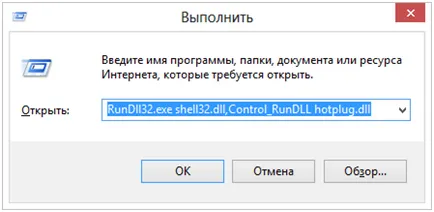
Fig.2. Prin apăsarea butonului „OK“, se va deschide o fereastră, după cum este necesar
Această casetă de dialog - versiunea completă a plăcilor mici, care vor apărea după ce faceți clic pe imaginea „eliminarea în siguranță a dispozitivului“ în bara de activități, astfel încât toate mass-media conectate sunt afișate aici. Veți selecta cu ușurință unitatea flash USB sau hard-disk, care ar trebui să fie oprit prin selectarea cu un singur clic și apoi faceți clic pe „Stop“.
După ce a făcut toate manipularea descrisă mai sus și un bun (corect) deconectați dispozitivul de stocare USB, dacă pictograma „Safely Remove Hardware“ de pe bara de activități a dispărut înainte de pictograma dorită se va întoarce la locul său de drept, în colțul ecranului, lângă ceas.
Dacă pictograma nutrit încă mai continuă să dispară din colț cu un ceas și un volum mixer, procedați în felul următor:
- Faceți clic dreapta pe mouse-ul (PCM) de pe desktop și de a găsi funcția de „nou“, apoi „Shortcut“ din meniul care apare.
- Copiați fereastra deschisă comanda menționată anterior.
- Acum apăsați butonul „Next“ în partea de jos a ferestrei, puteți denumi comanda rapidă după cum doriți. Astfel, veți avea o capacitate constantă de a face rapid eliminarea în condiții de siguranță a unității USB și asigurați-vă că unitatea este bine.
O altă modalitate de a elimina în siguranță dispozitivul în Windows
În condiții de siguranță pentru a elimina unitatea flash USB de la calculator atunci când pictograma lipsă de același nume poate fi o altă metodă simplă, care va fi împărțit în două paragrafe pentru a îmbunătăți lizibilitatea:
Vi se cere pentru a merge la „My Computer“ și să faceți clic RMB de către operatorul de transport pe care urmează să fie oprit. Acum, selectați „Properties“ și faceți clic pe fila „Hardware“ din fereastra care apare.